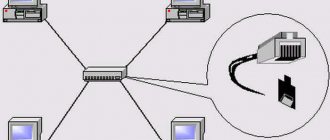Современный смартфон по сути является карманным компьютером с множеством полезных функций. Однако, дисплей даже самого большого телефона не идет ни в какое сравнение с экраном телевизора. Поэтому, многие владельцы смартфонов хотят подключиться к ТВ и с его помощью просматривать полноразмерные изображения. Сделать это можно разными способами. Далее рассмотрим как подключить телефон к телевизору через Wi-Fi.
Подключение через USB
Разбираясь в вопросе, как смотреть телевизор через телефон Андроид, первым делом стоит обратить внимание на вариант подключения через USB. Сегодня он является наиболее распространенным способом сопряжения, так как срабатывает и на Smart TV, и на обычных ТВ-приемниках. Кроме того, пользователю не придется докупать аксессуары.
Для настройки сопряжения нужно лишь убедиться, что телевизор обладает разъемом USB. Далее необходимо действовать по инструкции:
- Вставить штекер USB-A в соответствующий порт ТВ-приемника.
- Противоположный штекер подключить к смартфону.
- Открыть настройки подключения телевизора и в качестве источника выбрать задействованный порт USB.
Если все сделано верно, то у вас появится возможность выбора любого файла, сохраненного на смартфоне, для дальнейшего воспроизведения. Это может быть фильм, картинка или музыкальная композиция.
Обратите внимание, что в данном случае телефон распознается ТВ-приемником в качестве внешнего накопителя. То есть посмотреть кино онлайн не получится. Мультимедийный файл должен быть предварительно загружен на устройство.
Подключение при помощи RCA
Как подключить гаджет к телевизору, который не относится к категории «современных»? Зачастую данные модели оснащаются стандартными разъемами RCA, для которых нужен так называемый «тюльпан». Чтобы подключить устройство, требуется кабель RCA-HDMI и соответствующий переходник для вашего гаджета (смотрите подключение через HDMI).
При таком способе будет низким качество изображения и звука, но теперь можно использовать собственный телевизор для просмотра с гаджета файлов. Здесь требуется в настройках ТВ выбрать источник картинки с «тюльпанов».
Через HDMI
Этот вариант проводного подключения подходит для просмотра онлайн-контента. Дело в том, что при сопряжении через HDMI смартфон распознается ТВ-приемником как внешняя оболочка. То же самое происходит, когда мы подключаем к телевизору игровую консоль или ТВ-приставку.
Плюсом данного метода является то, что HDMI-порт есть на большинстве телевизоров, а минусом является отсутствие нужного порта на телефоне. Поэтому для настройки соединения вам понадобится дополнительный адаптер, в качестве которого может выступать MHL или SlimPort. Также вам понадобится HDMI-кабель. Рассмотрим принцип настройки на примере SlimPort:
- Вставьте одну часть HDMI-кабеля в телевизор, а вторую – в SlimPort.
- Подключите телефон к адаптеру.
- В настройках телевизора выберите в качестве источника задействованный порт HDMI.
Важно. Чтобы ТВ-приемник смог распознать смартфон, оба устройства должны поддерживать стандарт SlimPort или MHL, в чем необходимо убедиться перед подключением.
В случае правильной настройки сопряжения на ТВ-экране отобразится интерфейс смартфона. Для управления оболочкой будет использоваться экран мобильного устройства, с помощью которого вы сможете запустить потоковое видео или воспроизвести сохраненный файл.
Что даст подключение телефона к телевизору
Практически все новые модели смартфонов являются миниатюрными мультимедийными центрами с широким функционалом. Многие устройства способны демонстрировать фильмы в качестве на уровне Ultra HD. Однако, зачастую такие просмотры не всегда удобны на сравнительно небольших экранах. В таких случаях рекомендуется подключить телефон к телевизору, и уже с большого монитора смотреть любимый контент.
После того как будет подключен мобильный интернет к телевизору, пользователь получит сразу множество неоспоримых преимуществ:
- Управление со смартфона становится намного удобнее, по сравнению с обычным пультом. Те же названия роликов на Ютубе легче и проще набираются на клавиатуре телефона.
- Все функции умного аппарата переносятся на телевизионный экран, и телевизор фактически превращается в проектор.
- Фото и видео, снятые на телефон, демонстрируются крупным планом и в хорошем качестве.
- Интернет-серфинг остается таким же полноценным, можно пользоваться играми и другими приложениями. Телевизор нередко используется для наглядных демонстраций и презентаций.
Для повышения удобства и комфорта, к телевизионному приемнику допускается подключение клавиатуры или джойстика. С этой целью используется беспроводное соединение Bluetooth.
Wi-Fi Direct
Далее переходим к более удобному способу подключения, который работает на телевизорах со Смарт ТВ. В данном случае обмен информации между устройствами будет осуществляться по технологии Wi-Fi-директ, то есть при использовании интернета. Для настройки соединения понадобится:
- Подключить оба устройства к одной сети Вай-Фай.
- Перейти в раздел «Сеть» настроек телевизора и выбрать «Wi-Fi Direct».
- В настройках телефона поочередно открыть вкладки «Подключения» и «Wi-Fi».
- Нажмите кнопку в виде трех точек и выберите опцию «Wi-Fi Direct».
- Тапните по названию телевизора.
Далее, чтобы вывести изображение на большой экран, нужно открыть интересующий файл на телефоне, нажать кнопку «Поделиться» и в качестве способа отправки выбрать «Wi-Fi Direct».
Как транслировать с телефона на телевизор — Варианты подключения
Подключить телефон к телевизору возможно двумя способами: через беспроводное соединение или с использованием различных соединительных кабелей. Большинство предпочитает первый вариант, как наиболее удобный в связи с отсутствием проводов. Ниже представлены инструкции как подключиться к телевизору через телефон разными способами.
Подключение через Wi-Fi
При подключение телефона к телевизору через wifi, многие сталкиваются с проблемой отсутствия функции Direct. В таких случаях, вполне возможно обойтись без нее, главное, чтобы оба устройства были включены в общую беспроводную сеть. Для подключения телевизора к роутеру допускается использование кабеля патч-корд.
К основным способам как подключиться к телевизору через телефон можно отнести следующие:
- Приложение для подключения телефона к телевизору «DLNA Player». Программу нужно открыть, а потом найти и выбрать нужный телевизор. Далее, выбирается файл для дальнейшего воспроизведения и просмотра.
- Медиасервер или функция трансляции Miracast, если они есть в смартфоне.
- Приложение YouTube. Во время просмотра видеофайлов в правом верхнем углу появляется значок подключенного ТВ. После нажатия на него, выбирается нужный телеприемник. Далее он активируется и на большом экране телевизора начинается трансляция видеофайлов.
- Специальные приложения для Андроид на основе технологии Mirroring. Они работают по принципу зеркального отражения, полностью дублируя картинку со смартфона.
Среди наиболее популярных программ, устанавливаемых на смартфоны, можно отметить следующие:
- Samsung Smart View. Предназначено только для телевизоров от Самсунга. По сути, это файловый менеджер, благодаря которому телефон становится полноценным пультом управления.
- MirrorOP и iMediaShare. Могут работать с любыми телеприемниками. Отличаются простым и понятным интерфейсом. Все подсказки отображаются на экране, остается лишь выполнять их в точности.
Перед использованием этих приложений, нужно убедиться, что оба устройства включены в домашнюю беспроводную сеть. После этого, нужно синхронизировать телефон с телевизором между собой. Если же в телевизоре нет встроенного модуля Wi-Fi, можно воспользоваться внешним адаптером с такой же функцией.
С помощью технологии WI-FI Direct
Для того, чтобы подключить телефон к телевизору этим способом, необходимо соблюдение ряда условий. В телеприемнике должен быть встроенный модуль Wi-Fi, а на смартфоне стоять операционная система Андроид от версии 4 и выше.
DLNA
Одна из самых первых технологий беспроводного соединения между телевизором и смартфоном. Работает на ТВ-приемниках с поддержкой Smart TV, а настроить подключение удается только после установки на мобильное устройство специального приложения. Например, BubbleUPnP. Далее на его примере рассмотрим принцип взаимодействиях двух гаджетов:
- Подключите устройства к одной сети Wi-Fi.
- Установите BubbleUPnP на телефон и запустите приложение.
- Перейдите во вкладку «Playlist» и нажмите кнопку в виде трех полосок.
- Откройте вкладку «Local Renderer», а затем – папку, где лежит файл, который вы хотите вывести на ТВ.
После запуска файла воспроизведение начнется не на телефоне, а на телевизоре. Аналогичным образом вы сможете вывести на экран хоть фильм, хоть фотографию, хоть музыкальную композицию.
Дополнительный способ — Установить DLNA приложение
Интересным решением, предлагаемым современными моделями Smart TV, является создание собственного медиа-сервера, с которого можно осуществлять трансляцию. Таким образом, вы сможете подключить смартфон к Smart TV со следующими необходимыми устройствами:
- Маршрутизатор настроен на передачу беспроводного сигнала.
- Телевизор (может быть подключен проводным или беспроводным способом).
- Телефон (подключается, как правило, по технологии wi-fi).
Кроме того, для воспроизведения мультимедийного контента необходимо скачать специальное программное обеспечение. Чтобы иметь возможность запускать «тяжелый» файл без постоянного замораживания, советуем подключить телевизор с помощью интернет-кабеля. Сразу же следует отметить, что с этой технологией вы не сможете начать онлайн проигрывание.
Инструкции по настройке DLNA-сервера:
- Как только все необходимые устройства будут готовы, загрузите программное обеспечение сервера DLNA на свой телефон.
AirPlay
Узкоспециализированный способ подключения, работающий на смартфонах Apple iPhone и ТВ-приставках Apple TV. Если вы обладаете нужной техникой, то выполните несколько шагов:
- Оба устройства подключите к одной сети Вай-Фай.
- Откройте Центра управления на айфоне.
- Нажмите кнопку «Повтор экрана» и выберите ТВ-приставку из списка доступных подключений.
При использовании данного вида сопряжения на телевизор выводится весь интерфейс Apple iPhone, то есть в теории вы сможете даже играть на большом экране.
Через SlimPort или MHL
Если на устройстве Андроид отсутствует HDMI вход, то можно использовать переходники, которые позволяют гаджет подключить к ТВ. Наиболее распространенным вариантом подключения является MHL технология.
Осуществляется подключение через популярный разъем micro-USB. Он имеется почти на всех девайсах. На втором конце кабеля находится вход HDMI.
Необходимо только один конец разъема вставить в ТВ, а другой – в свой гаджет, куда подключается зарядное устройство. Для корректного отображения вставлять кабель HDMI необходимо в тот разъем, который находится рядом с логотипом MHL.
В данной ситуации изображение будет отображаться корректно, оно будет дублироваться на экране ТВ. Еще следует запретить на планшете или смартфоне поворот экрана, так как на телевизоре картинка тоже будет поворачиваться.
Перед приобретением кабеля нужно у продавцов уточнить, подойдет ли он для модели вашего гаджета. У некоторых моделей имеются свои отличительные особенности.
Существует альтернативный способ подключения – это SlimPort. В последнее время его активно используют в гаджетах ZTE, Asus и в некоторых моделях LG.
Главное отличие от MHL состоит в поддержке почти всех стандартов вывода видео: HDMI, VGA. Через такой переходник можно подключать гаджет не только к ТВ, но и к монитору.
Комплектация и разновидности SlimPort бывают разными:
- Это может быть простой переходник HDMI. Он подключается к ТВ, а другой стороной – в гнездо для зарядки гаджета.
- Существует SlimPort одновременно с несколькими выходами, к примеру, VGA. Кроме входа и выхода сбоку имеется для зарядки отдельное гнездо, так как при помощи данного переходника от телевизора девайс заряжаться не будет. Здесь потребляется существенно меньше энергии, чем через MHL.
С подобными переходниками вы легко сможете свой гаджет подключить к телевизору, экранам и проекторам, сможете заряжать телефон или планшет. В зависимости от вида переходника, поддерживается выход изображения в формате FullHD.
Читайте ТВ приставка на Android — что это, виды и особенности
Miracast
Аналогичная по сути, но совершенно иная с точки зрения подхода к реализации технология. Miracast работает на любом Андроид-смартфоне и телевизоре со Smart TV. Для подключения понадобится:
- Настроить Вай-Фай на обоих устройствах.
- В настройках телефона поочередно открыть вкладки «Экран» и «Беспроводной монитор».
- Активировать Mirocsast, выбрав для подключения свой телевизор.
При передаче изображения важную роль играет скорость интернета. Чем она выше, тем стабильнее будет воспроизведение.
Проводное подключение
Если вы находитесь дома, использование проводов не доставит вам много хлопот, но это значительно улучшит сопряжение и передачу информации со смартфона на телевизор.
HDMI-соединение
Кабель этого названия особенно ценится пользователями за самый быстрый и качественный обмен данными. При подключении кабеля HDMI телевизор «отражает» ваш смартфон на экране. Другими словами, он показывает манипуляции, которые вы делаете на вашем телефоне. Таким образом, вы можете показать свои фотографии и видеоклипы широкой аудитории, сыграть любимого стрелка или насладиться песней, хранящейся на USB-накопителе.
Обратите внимание, что использование этого метода может быть ограничено моделью смартфона: для подключения кабеля HDMI разъем должен присутствовать в обоих устройствах, которых нет в некоторых телефонах. Хотя даже в этом случае прогресс не стоит на месте. Для устранения этого недостатка был изобретен MHL-кабель, который в основном представляет собой преобразователь из USB в HDMI.
Итак, чтобы установить HDMI-соединение, необходимо выключить смартфон и телевизор, подключить кабель к соответствующим розеткам, а затем включить устройства. Как правило, подключение настраивается автоматически. Остается только переключить телевизор для передачи сигнала через HDMI.
USB-соединение
В отличие от HDMI, этот кабель не покажет вам экран вашего смарт-телевизора, а откроет папку с его содержимым. Вы все равно сможете проигрывать фильмы, музыку и открытые фотографии, а смарт-телевизор сможет распознавать популярные форматы документов и презентаций.
Опять же, весь процесс прост — выключите смартфон и телевизор, затем подключите кабель к их USB-портам. Не забудьте выбрать именно тот кабель, который вам нужен — телевизор имеет разъем с обычным USB-выходом, а смартфоны имеют встроенный микро-USB или мини-USB, поэтому у вашего кабеля должны быть концы с разными типами. После включения соединение уже будет установлено.
Как подключить смартфон к старому телевизору
Сегодня даже старые и бюджетные модели ТВ-приемников оснащаются портами HDMI и USB, которые можно использовать для проводного подключения телефона. Если же вы хотите настроить беспроводное сопряжение на телевизоре без Smart TV, то подключите к нему специальную приставку вроде Chromecast.
Если ваш ТВ-приемник настолько стар, что даже не имеет портов HDMI и USB, то понадобится докупить переходник с «тюльпанов» на HDMI. Далее вы сможете настроить любое подключение, хоть по Wi-Fi через приставку, хоть по проводу при помощи еще одного адаптера (SlimPort или MHL).
Какой способ лучше всего выбрать владельцам
Для пользователей техники Android
Пожалуй, самым универсальным и удобным способом подключение будет вариант с использованием HDMI и USB кабелей. Так как не все телевизоры оснащены функцией Smart TV, а данные кабели, вероятнее всего, уже имеются у вас дома, подключить телефон не составит труда.
Подключение через DLNA также является очень простым в исполнении.
Для пользователей техники Apple
Для того чтобы подключить iPhone или iPad к ТВ, на наш взгляд, лучше всего стоит использовать кабель HDMI, так как для других способов подключения необходимо приобретать специальные приставки или станции.
Вы также можете воспользоваться синхронизацией через Bluetooth, так как на продуктах Apple такое соединение работает без задержек и потери в качестве изображения.
Подключение без провода через блютуз
Если по каким-то причинам беспроводное сопряжение телефона и ТВ с помощью сети Wi-Fi невозможно, то можно попробовать соединить устройства по Bluetooth. Для начала необходимо убедиться, что ваш телевизор Самсунг оснащен блютуз-модулем, а если нет, то потребуется докупить специальный Bluetooth-адаптер и правильно его подсоединить.
Зачастую адаптеры оснащены несъемным проводом AUX, который вставляется в соответствующий разъем на ТВ, а сам адаптер подключается в разъем USB.
Дальнейший процесс сопряжения предельно прост, всего-то потребуется:
- Включить Bluetooth на телефоне.
- В настройках Смарт ТВ открыть раздел «Аудиовыход» и выбрать пункт Bluetooth.
- Далее опуститься вниз и нажать на «Выбор устройства».
- В списке доступных к подключению девайсов найти свой смартфон и подключиться к нему.
Подобный способ сопряжения девайсов не всегда актуален, ведь большинство из уже упомянутых способов беспроводного подключения ТВ к смартфону более эффективные и практичные.